

Copyright(C) 2000-05-31,2010 M . Tsukui, Suginami Junior and Senior High School affiliated with Bunka Women's University All rights reserved. |
プレゼンテーションソフト(PowerPoint)の
基本機能-画像ファイルの貼り付け-
1.
自分で撮影したデジカメの写真データなども貼り付けることができます。
この場合にはメニューバーの『挿入(I)』・『図(P)』・『ファィルから(F)』の順にコマンドを選択します。

この場合にはメニューバーの『挿入(I)』・『図(P)』・『ファィルから(F)』の順にコマンドを選択します。

2.
1.の操作をすると画面は次のようになります。
この画面では『ファイルの場所(I)』のところは『Bunsugi_Data』となっていますが、環境やその状態によって違います。
ここでは市販のソフトについてきたフリーの素材のある『Photo300』というフォルダ(学外で学習している方は画像データが存在しているフォルダに読みかえて下さい)に移ります。マウスポインタを図の位置に動かしダブルクリックしてください。
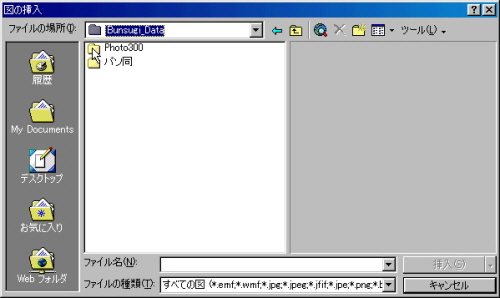
この画面では『ファイルの場所(I)』のところは『Bunsugi_Data』となっていますが、環境やその状態によって違います。
ここでは市販のソフトについてきたフリーの素材のある『Photo300』というフォルダ(学外で学習している方は画像データが存在しているフォルダに読みかえて下さい)に移ります。マウスポインタを図の位置に動かしダブルクリックしてください。
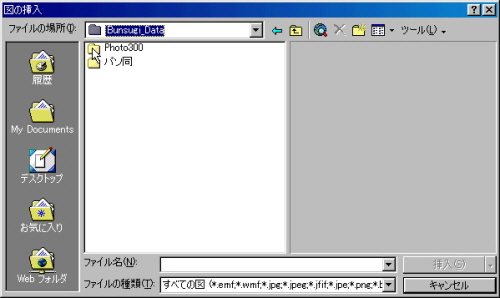
3.
画面は次のようになるので、画面右のプレビュー画面身ながら必要な画像ファイルを選択します。
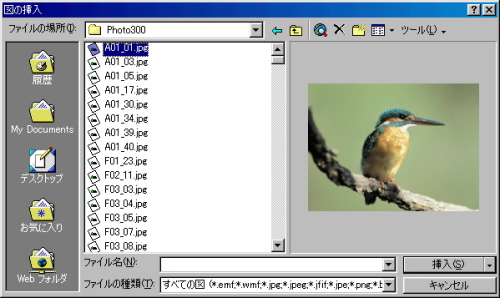
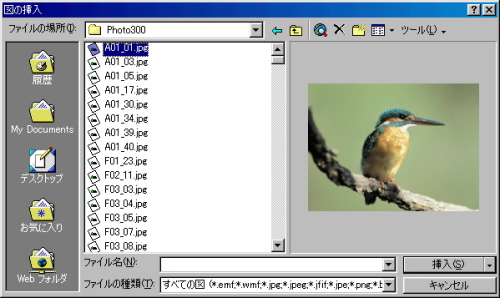
4.
ここでは『L21_49.jpg』というバラの写真を貼り付けてみます。
矢印キーで動かすか、マウスでポイントして、青いカーソルをそのファイル名のところまで移動した後、『挿入』ボタンを押します。
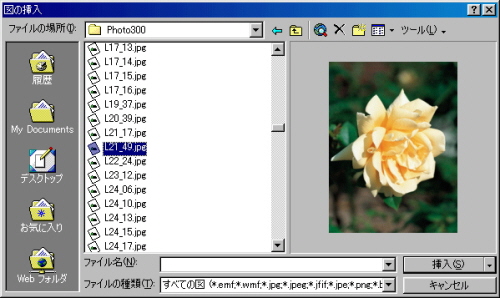
矢印キーで動かすか、マウスでポイントして、青いカーソルをそのファイル名のところまで移動した後、『挿入』ボタンを押します。
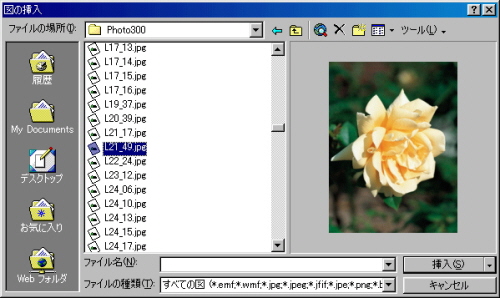
5.
『挿入(I)』ボタンを押すと画面は次のような変わります。


6.
画像をドラッグアンドドロップして右下に移動し、大きさも整えてみましょう。
大きさを変えるには画像をクリックして、上の画面のように画像のまわりに白い四角を出しておき、その四角をドラッグすればできます。
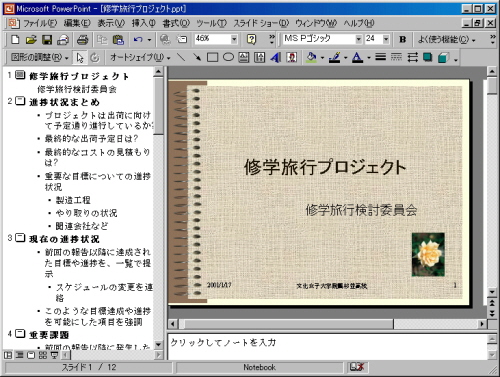
大きさを変えるには画像をクリックして、上の画面のように画像のまわりに白い四角を出しておき、その四角をドラッグすればできます。
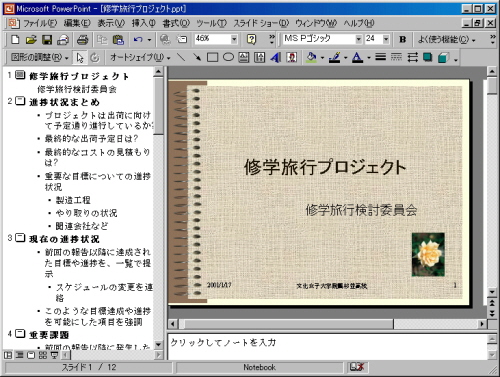
課題10(中学のページ)へ
課題11(中学のページ)へ
課題32(高校のページ)へ
課題33(高校のページ)へ
情報教育遠隔講座のページへ